Plănuiți să petreceți mult timp departe de casă și, din acest motiv, ar trebui să vă conectați computerul de acasă cu ceea ce purtați de obicei cu voi, dar pur și simplu nu știți cum să o faceți? Doriți să vă jucați cu un prieten de-al vostru în multiplayer local, dar sunteți fizic departe și nu aveți nici cea mai vagă idee cum să o remediați? Ei bine, există într-adevăr multe modalități de a conecta două computere între ele prin rețeaua mare, este vorba despre alegerea sistemului care se potrivește cel mai bine nevoilor dvs.!
Tema acestui ghid va fi, tocmai, explicarea modului de conectare a două PC-uri prin Internet pentru a răspunde la unele dintre cele mai utilizate scenarii de utilizare: acces și control de la distanță, crearea unui VPN (care poate fi utilizat pentru dispozitive ” vezi „reciproc ca și cum ar fi într-o rețea locală) și partajarea de fișiere și foldere. Soluțiile pe care urmează să vi le ofer sunt în mare parte gratuite și foarte ușor de utilizat, de aceea sunt potrivite și pentru cei care nu sunt atât de familiarizați cu lumea tehnologiei.
Cum spui? Te-am intrigat și, acum abia aștepți să începi? Foarte bine, nu mă așteptam la altceva! Luați câteva minute de timp liber pentru dvs., faceți-vă confortabil și citiți cu atenție tot ce trebuie să vă explic pe această temă: sunt sigur că, la sfârșitul citirii acestui ghid, veți fi perfect capabili să vă identificați și să puneți în practicați cea mai potrivită soluție.adecvată nevoilor dumneavoastră. Acestea fiind spuse, nu mai am nimic de făcut decât să vă doresc o lectură bună și o muncă bună!
Contrar a ceea ce s-ar putea crede, conectarea a două PC-uri prin Internet poate fi chiar mai ușoară decât conectarea lor printr-o rețea de domiciliu : totul constă în alegerea software-ului care se potrivește cel mai bine nevoilor dvs. și configurarea acestuia în mod corespunzător. Mai jos ilustrez câteva dintre programele care, în opinia mea, reprezintă un compromis bun între ușurința în utilizare și rezultatele obținute.
TeamViewer (telecomandă, Windows / macOS)
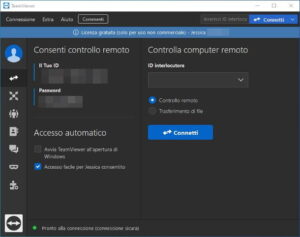
Dacă trebuie să conectați două computere pentru a vă controla sau pentru a vă oferi asistență la distanță, ar trebui să luați în considerare un program precum TeamViewer , una dintre cele mai bune și mai complete soluții de telecomandă disponibile pe net.
În detaliu, TeamViewer vă permite să accesați și să controlați desktopul unui computer îndepărtat, cu ajutorul conexiunii la internet și după introducerea unui cod de control și a unei parole, dar și să aplicați actualizări, să transferați fișiere și să efectuați numeroase alte operații de diagnosticare. Programul este disponibil pentru Windows și macOS și poate fi utilizat gratuit în scopuri personale și necomerciale ; pentru toate celelalte utilizări, trebuie subscris un abonament regulat la platformă, cu prețuri începând de la 29,90 € / lună.
Prin urmare, primul lucru de făcut este să instalați programul pe ambele computere implicate : conectați-vă la site-ul Web TeamViewer și faceți clic pe butonul Descărcare gratuită pentru a descărca fișierul de instalare a programului pe disc.
Când descărcarea este finalizată, deschideți fișierul obținut și urmați procedura care se potrivește cel mai bine sistemului dvs. de operare: dacă utilizați Windows , puneți bifa lângă cuvântul Instalare implicită , faceți clic pe butoanele Acceptare – înainte și Da , alegeți doriți pentru a utiliza versiunea gratuită pentru uz personal și a finaliza configurarea făcând clic pe butonul Finalizare .
Dacă, pe de altă parte, utilizați un Mac , faceți dublu clic pe fișierul Instalare TeamViewer situat în fereastra afișată pe desktop, apăsați butonul Deschidere (dacă este furnizat), puneți bifa lângă formularul Accept EULA și apăsați pe Continuare și Continuare , de două ori succesiv, pentru a începe copierea fișierelor.
Acum, introduceți parola computerului în câmpul corespunzător, faceți clic pe butonul Instalare software și așteptați să vi se solicite acordarea permisiunilor necesare pentru a controla de la distanță Mac-ul: când se întâmplă acest lucru, faceți clic pe butoanele Configurare permisiuni și Deschidere preferințe sistem , faceți clic pe elementul Accesibilitate vizibil în bara laterală a ferestrei noi și puneți bifa lângă toate opțiunile legate de TeamViewer . Repetați aceeași operație și pentru elementele de înregistrare a ecranului și acces la disc complet .
Dacă întâmpinați probleme sau dificultăți în timpul instalării TeamViewer, vă invit să consultați ghidul meu specific dedicat subiectului.
Pentru informațiile dvs., există o versiune „minimă” a TeamViewer, numită QuickSupport , care poate fi utilizată pe computer pentru a fi controlată și vă permite să primiți doar asistență de bază (excluzând astfel actualizări, transferuri de fișiere și alte funcții suplimentare). QuickSupport este disponibil pe site-ul TeamViewer .
Odată ce instalarea programului este finalizată, poziționați-vă în fața computerului care urmează să fie controlat , aruncați o privire la folderul Telecomandă al programului și notați atât ID-ul interlocutorului computerului (sub elementul ID-ul dvs. ), cât și parola de acces relativă .
După ce ați obținut aceste informații, ajungeți la dispozitivul de pe care intenționați să operați, deschideți TeamViewer, faceți clic pe fila Control de la distanță și introduceți ID-ul partenerului menționat mai sus, în caseta de text vizibilă sub titlul Control computer la distanță . Acum, puneți bifa lângă elementul Telecomandă , apăsați butonul Conectare și, atunci când este necesar, introduceți parola obținută anterior și introduceți : în câteva secunde, ar trebui să vă regăsiți față în față cu desktopul computerului pentru a fi controlat.
Aș dori să subliniez că, atunci când este necesar, TeamViewer poate fi configurat pentru acces necontrolat , adică pentru a permite conexiunile primite (control, actualizare, transfer de fișiere și așa mai departe) fără a fi necesară introducerea unei parole; pentru mai multe informații, vă rugăm să aruncați o privire la tutorialul meu despre cum funcționează TeamViewer .
LogMeIn Hamachi (VPN, Windows / macOS)
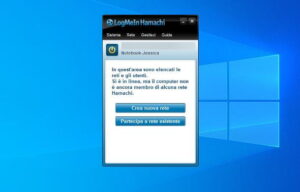
Dacă, pe de altă parte, trebuie să conectați două computere prin Internet și să le accesați ca și cum ar fi conectate la aceeași rețea locală, puteți crea rapid o rețea privată virtuală de la un site la altul (sau VPN) , utilizând un program precum LogMeIn Hamachi .
Acest program, disponibil pentru sistemele de operare Windows și macOS, poate fi utilizat gratuit pentru a crea un VPN cu până la cinci utilizatori sau computere; pentru utilizări diferite, trebuie achiziționată o licență de utilizator obișnuită, cu prețuri începând de la 49 $ / an .
Dacă intenționați să parcurgeți această rută, instalați LogMeIn pe ambele computere implicate; prin urmare, accesați pagina de pornire a software-ului , apăsați butonul Descărcare și, odată ce aveți fișierul de instalare , deschideți-l și urmați instrucțiunile cele mai potrivite pentru sistemul de operare pe care îl utilizați.
Windows : apăsați butonul Următor , acceptați termenii contractului de licență bifând caseta corespunzătoare, apăsați butonul Următor și debifați casetele referitoare la descărcarea oricărui pachet de software (cum ar fi LastPass). Ultimul pas este configurarea apăsând butoanele Instalare , Da și Finalizare .
macOS : apăsați butonul Deschidere , bifați caseta aferentă acordului de licență , faceți clic pe butonul Instalare și, când vi se solicită, introduceți parola Mac în caseta corespunzătoare și apăsați Enter . Apoi, faceți clic pe butonul Deschideți preferințele de securitate , faceți clic pe lacătul blocat situat în colțul din stânga jos al ferestrei noi, introduceți din nou parola Mac și apăsați tasta Enter de pe tastatură. După ce ați făcut acest lucru, faceți clic pe butonul Permite situat lângă formulareaProgramul de sistem a fost blocat de încărcare de către dezvoltatorul „LogMeIn, Inc.” , faceți clic din nou pe butonul Deschideți preferințele de securitate și faceți clic pe butonul Permiteți care apare, de data aceasta, lângă elementul Software-ul de sistem al dezvoltatorului “LogMeIn, Inc.” a fost actualizat . În cele din urmă, reporniți Mac-ul făcând clic pe butonul corespunzător.
După finalizarea fazei de instalare LogMeIn, sunteți gata să vă configurați VPN-ul. Poziționat în fața primului dintre cele două computere care vor fi conectate, apăsați butonul de alimentare situat în partea stângă sus a ferestrei LogMeIn și creați un cont nou făcând clic pe elementul Înregistrare situat în partea de sus.
Acum, introduceți o adresă de e-mail și o parolă pentru a fi utilizate pentru viitoarele conectări (de două ori) și finalizați înregistrarea apăsând butonul Creare cont ; din nou la ecranul principal LogMeIn, faceți clic pe butonul Creați o rețea nouă , introduceți un ID prin care să identificați VPN-ul pe care urmează să îl creați și specificați o parolă pentru a stabili conexiunea. În cele din urmă, apăsați butonul Creați pentru a vă construi rețeaua.
Programe pentru conectarea a două PC-uri prin Internet
Acum, mergeți la al doilea computer , faceți clic pe butonul de alimentare situat în fereastra LogMeIn și conectați-vă la portal, introducând datele contului creat anterior. Apoi, faceți clic pe butonul Alăturați – vă rețelei existente / Alăturați-vă rețelei , introduceți ID-ul de rețea specificat mai sus și parola relativă pentru a-l accesa și apăsați butonul Alăturați – vă / Alăturați-vă , pentru a adăuga al doilea computer la VPN și a vă asigura că cele două mașini încep ne vedem și „comunicăm”.
Pentru a accesa resursele partajate, faceți clic dreapta pe numele computerului la distanță care se află în ecranul principal LogMeIn și alegeți opțiunea Browse / Browse , atașată la meniul care apare.
Dacă, pe de altă parte, ați creat VPN pentru a configura un server de joc sau pentru a utiliza multiplayer local în joc, minimizați fereastra LogMeIn și urmați procedura specifică pentru titlul care vă interesează: computerele ar trebui să se recunoască automat reciproc. Pentru un exemplu concret de utilizare legat de acest scenariu, vă rugăm să consultați ghidul meu despre cum să creați un server Minecraft .
Resilio Sync (sincronizare folder, Windows / macOS)
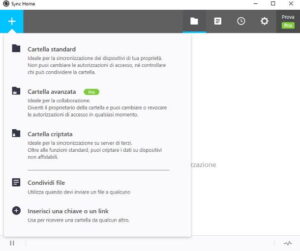
Dacă, pe de altă parte, trebuie să partajați un folder între două computere dislocate, cu ajutorul internetului, puteți utiliza o soluție precum Resilio Sync : pe scurt, este un program care vă permite să sincronizați unul sau mai multe foldere între diverse mașini, printr-o rețea de coduri și linkuri.
Versiunea de bază a Resilio Sync, numită Acasă , poate fi descărcată gratuit și trebuie utilizată numai în scopuri necomerciale; pentru a profita de platformă într-un mediu profesional sau pentru a obține funcții suplimentare, trebuie să vă abonați la unul dintre planurile cu plată disponibile, cu prețuri începând de la 59,99 USD.
Deci, dacă sunteți interesat să obțineți versiunea Home fără costul programului, deschideți pagina sa de pornire , faceți clic pe butonul Descărcare gratuită și, după ce ați obținut fișierul de instalare, deschideți-l și, dacă utilizați Windows , faceți clic pe pe butoanele Următorul și Da . , selectați toate casetele de pe ecranul următor și deschideți programul apăsând butonul Start .
Cu toate acestea, dacă al tău este un Mac , folosește fereastra de transfer care se deschide pe desktop pentru a trage pictograma Resilio Sync în folderul Aplicații de pe computer. După finalizarea copiei, faceți clic pe pictograma pe care tocmai ați creat-o și porniți programul făcând clic pe butoanele Deschidere și OK .
În acest moment, unde interfața programului ar trebui să fie în limba engleză, faceți clic pe simbolul roții dințate vizibil în partea dreaptă sus, alegeți elementul italian din meniul derulant Setări și închideți Resilio Sync, făcând clic dreapta pe pictograma programului aflat în bara de meniu Mac (sub formă de săgeți circulare ) și selectând elementul Închidere . Mai târziu, redeschideți programul apelându-l din Launchpad sau din folderul Aplicații de pe computer. Vă rugăm să rețineți că software-ul trebuie instalat pe toate computerele implicate în partajare.
Programe pentru conectarea a două PC-uri prin Internet
După finalizarea instalării, accesați computerul care conține folderul de partajat și faceți clic pe butonul [+] situat în colțul din stânga sus al ferestrei Sync; apoi apăsați pe articolul Folder standard vizibil în meniul care apare și selectați directorul de partajat, utilizând panoul care apare ulterior.
Acum, utilizând ecranul următor, ajustați permisiunile de securitate și acces la fișiere și, dacă folderul este destinat partajării pe un computer care vă aparține, debifați caseta vizibilă de lângă intrarea Noii colegi pe care îi invit trebuie să fie aprobați de mine , pentru a elimina cererea de autorizare în etapele ulterioare de partajare.
După ce ați aplicat ajustările necesare, faceți clic pe butonul Copiere , pentru a copia linkul de partajare în clipboard-ul Windows sau macOS, sau pe butonul de e – mail , pentru a trimite automat (sau a partaja) linkul prin e-mail.
Suntem aproape acolo: acum poziționați-vă în fața celui de-al doilea computer, faceți clic pe butonul [+] situat în fereastra principală a Resilio Sync și alegeți elementul Introduceți o cheie sau un link din meniul care apare mai târziu. Acum, introduceți legătura creată anterior în câmpul corespunzător, apăsați butonul Următor și alegeți folderul în care să transferați fișierele sincronizate (sau copiați-le pentru a fi partajate).
În orice moment, puteți vizualiza lista computerelor conectate la fiecare folder partajat, puteți suspenda sau opri sincronizarea fișierelor: accesați ecranul principal Resilio Sync, faceți clic pe simbolul folderului și faceți clic dreapta pe numele directorului pentru a opera.
Alte modalități de conectare a două PC-uri prin Internet
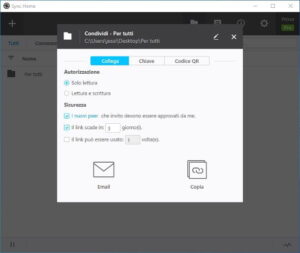
Cum spui? Soluțiile despre care v-am spus până acum nu au fost foarte utile, deoarece trebuie să vă conectați două PC-uri prin Internet pentru a sincroniza fișiere și foldere la care, totuși, este posibil să aveți acces și de pe alte dispozitive (cum ar fi smartphone-uri, tablete și orice alt dispozitiv cu browser )? În acest caz, aș dori să vă îndrept spre utilizarea serviciilor de stocare în cloud .
Aceste platforme, în detaliu, vă permit să aveți o anumită cantitate de spațiu pe Internet pentru a fi utilizat ca hard disk online, în cadrul căruia să vă stocați datele, să le sincronizați pe mai multe dispozitive și, dacă este necesar, să le distribuiți și în colaborare între mai mulți utilizatori.
Există multe servicii cloud pe net, fiecare cu propriile caracteristici și particularități: iată câteva dintre ele.
Google Drive : acesta este serviciul cloud pus la dispoziție de gigantul Mountain View. Vă permite să stocați, să partajați și să sincronizați fișiere de orice tip și, în versiunea gratuită, oferă 15 GB de spațiu gratuit, care poate fi mărit prin abonarea la un plan de abonament pe platforma Google One . Mai multe informații aici .
OneDrive : aceasta este platforma cloud Microsoft, perfect integrată în Windows 10, dar accesibilă și prin web și aplicații dedicate. Practic, OneDrive oferă 5 GB spațiu liber, care poate fi mărit cu 100 GB simultan la prețul de 2 € / lună. Mai multe informații aici .
iCloud Drive : este platforma de partajare în cloud pusă la dispoziție de Apple, perfect integrată în Mac-urile și dispozitivele produse de marele Cupertino, dar și accesibilă din Windows și Web. Oferă 5 GB spațiu liber, care poate fi mărit prin achiziționarea de pachete 50 GB suplimentar, 200 GB sau 2 TB. Mai multe informații aici .
Dropbox : este unul dintre cele mai longevive servicii cloud, care vă permite să sincronizați fișiere pe Windows, macOS, Android, iOS / iPadOS și să le accesați de pe web. Dropbox oferă 2 GB spațiu liber, care poate fi mărit la 2 TB prin abonarea unui abonament regulat la platformă (cu prețuri începând de la 9,99 € / lună). Mai multe informații aici .
Pentru a afla mai multe despre cele mai bune servicii cloud disponibile pe piață, prețurile acestora și caracteristicile specifice fiecăruia dintre ele, vă invit să citiți ghidul pe care l-am creat, în mod specific, pe această temă. Vă recomand, măcar aruncați o privire!
Pentru orice clarificare suplimentară, personalul Virgilio este la dispoziția dvs., contactați-ne!






